
Cómo imprimir fotos desde Android con 5 métodos detallados

Disculpen si este subtítulo no es el correcto, pero estoy desesperado. Intento imprimir fotos desde mi teléfono, pero me cuesta mucho y estoy muy frustrado. Sea como sea, la imagen no encaja bien y me quedan líneas blancas a ambos lados. No sé qué hacer.
- De Reddit
Imprimir tus fotos favoritas desde un teléfono Android es más fácil que nunca. Ya sea que quieras crear un álbum físico, enmarcar tus recuerdos o preparar fotos para un evento especial, Android te ofrece varias maneras prácticas de imprimir. Desde la impresión inalámbrica hasta el uso de USB OTG o incluso la posibilidad de solicitar impresiones profesionales a través de Google Fotos, hay una forma para todos.
En esta guía, le mostraremos cinco formas prácticas de imprimir fotos desde Android , junto con un consejo adicional útil sobre cómo administrar sus fotos desde una computadora.

La impresión por Wi-Fi es el método más común y práctico. La mayoría de las impresoras modernas son compatibles con Wi-Fi o Wi-Fi Direct, lo que permite imprimir directamente sin cables ni instalar controladores adicionales.
Lo que necesitas:
Pasos:
Paso 1. Conecte la impresora y el teléfono a la misma red Wi-Fi. Si su impresora es compatible con Wi-Fi Direct, puede conectarla directamente sin un router.
Paso 2. Abre tu aplicación de fotos, como la Galería. Selecciona las fotos que quieras imprimir.
Paso 3. Toca "Compartir" > "Imprimir". Tu teléfono buscará automáticamente las impresoras disponibles.
Si su impresora no aparece, instale su complemento de servicio de impresión (HP, Canon, Epson, Brother).
Paso 4. Seleccione su impresión y ajuste la configuración, incluyendo: Tamaño del papel (A4, 10x15 cm, 13x18 cm), Color/Blanco y negro, Orientación (Vertical/Horizontal), Número de copias, Impresión sin bordes (si está disponible). Luego, presione el ícono "Imprimir".
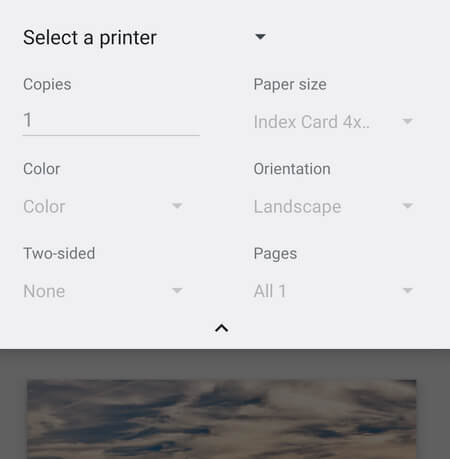
La impresión Bluetooth es ideal cuando no estás cerca de Wi-Fi o cuando estás usando una impresora fotográfica portátil, como Fujifilm Instax Share, Kodak Mini Shot, Polaroid Hi-Print o impresoras domésticas con Bluetooth.
Estos son los pasos:
Paso 1. Encienda el Bluetooth en su dispositivo Android .
Paso 2. Encienda la impresora Bluetooth.
Paso 3. Abra “Configuración” > “Bluetooth” y luego empareje su teléfono con la impresora.
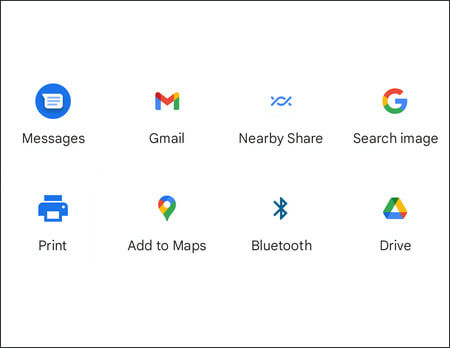
Paso 4. Abra la foto que desea imprimir.
Paso 5. Toca "Compartir" > "Bluetooth" y selecciona tu impresora. Confirma la impresión desde la impresora o la aplicación complementaria.
Nota: Para las impresoras de bolsillo, se recomienda utilizar la aplicación oficial para obtener mejores opciones de diseño y filtro.
Si tiene una impresora antigua que no admite la impresión inalámbrica, aún puede imprimir usando un adaptador USB OTG.
Lo que necesitas:
Pasos:
Paso 1. Conecte su teléfono Android a la impresora mediante un cable USB OTG y USB.

Paso 2. Tu teléfono te solicitará permiso para acceder al dispositivo USB. Pulsa "Aceptar".
Paso 3. Abre la foto que quieres imprimir. Pulsa "Compartir" > "Imprimir".
Paso 4. Si su impresora no aparece, abra la aplicación de impresión que instaló.
Paso 5. Seleccione la impresora y configure las preferencias de impresión. Pulse "Imprimir".
Si guardas una copia de seguridad de tus fotos en Google Fotos, imprimirlas directamente desde la aplicación es una de las opciones más sencillas. Google Fotos te permite pedir impresiones con entrega a domicilio o recogerlas el mismo día en tiendas seleccionadas de EE. UU.
Nota: El envío a domicilio está disponible en Canadá, Reino Unido, EE. UU. y países de la UE. La recogida el mismo día solo está disponible en EE. UU.
A continuación te explicamos cómo imprimir fotos usando Google Photos:
Paso 1. Abra la aplicación Google Photos en su teléfono o tableta Android y busque las imágenes que desea imprimir.
Paso 2. Selecciona tus fotos.
Paso 3. Abra el menú de pedidos de impresión.
Paso 4. También puedes ir a la pestaña inferior, abrir "Biblioteca" > "Álbumes", seleccionar un álbum y pulsar "Ordenar fotos".
Paso 5. Previsualiza y ajusta tus impresiones. Puedes editar las fotos, cambiar la cantidad o ajustar el tamaño de la impresión.
Paso 6. Para cambiar el tamaño, toca la etiqueta de tamaño en la esquina inferior izquierda de una foto, elige un nuevo tamaño y toca "Aplicar".
Paso 7. Realiza tu pedido. Cuando todo esté correcto, pulsa "Siguiente", elige la opción de entrega o recogida y completa el proceso de compra.
Muchas impresoras ofrecen sus propias aplicaciones dedicadas que brindan configuraciones de impresión avanzadas y funciones adicionales que no están disponibles a través de otros métodos.
Aplicaciones de fabricantes populares:
Pasos (guía general):
Paso 1. Instale la aplicación correcta desde Google Play.
Paso 2. Asegúrese de que su teléfono y su impresora estén conectados (Wi-Fi/Bluetooth/Wi-Fi Direct).
Paso 3. Inicie la aplicación y seleccione "Impresión de fotos".
Paso 4. Explora los álbumes de tu teléfono y selecciona las fotos.
Paso 5. Ajuste la configuración de impresión: sin bordes/con bordes, tipo de papel fotográfico, calidad de impresión y diseño y recorte.
Paso 6. Pulse "Imprimir".
Nota: El uso de una aplicación de impresora dedicada de la marca de su impresora puede ofrecer funciones adicionales, configuraciones avanzadas y más control sobre el proceso de impresión.
1. ¿Por qué mi teléfono Android no puede encontrar mi impresora?
Asegúrate de que tanto el teléfono como la impresora estén conectados a la misma red Wi-Fi y que la función inalámbrica de la impresora esté activada. Si usas Bluetooth, asegúrate de que estén emparejados. Además, prueba a instalar el complemento de servicio de impresión de la impresora y a reiniciar ambos dispositivos si es necesario.
2. ¿Cuál es el mejor papel para imprimir fotos Android ?
Para impresiones vibrantes, el papel fotográfico brillante es la mejor opción. El papel fotográfico mate es ideal para un aspecto clásico y antirreflectante, mientras que el papel fotográfico premium ofrece la máxima calidad para enmarcar o realizar impresiones especiales.
3. ¿Por qué mi foto impresa es más oscura o más clara que en mi teléfono?
Las pantallas de los teléfonos son más brillantes que las fotos impresas. Ajuste el brillo de la foto antes de imprimirla y asegúrese de usar la configuración de máxima calidad de impresión.
Si prefieres administrar tus fotos en una pantalla más grande o necesitas imprimir un lote grande de imágenes, Coolmuster Android Assistant ofrece una forma rápida y conveniente de organizar y exportar fotos Android a tu computadora.
Con Coolmuster Android Assistant , puedes previsualizar todas tus fotos en tu ordenador y exportarlas con un solo clic para imprimirlas fácilmente. También te permite eliminar fotos directamente desde tu ordenador. Además de fotos, permite gestionar otros datos como contactos, mensajes, historial de llamadas, música y vídeos. El software es compatible con la mayoría de los teléfonos Android , incluyendo marcas como Samsung, Huawei, Xiaomi, Redmi, itel, TECNO y más.
Cómo usarlo para gestionar fotos:
01 Inicie Coolmuster Android Assistant en su PC o Mac .
02 Conecte su teléfono Android a través de USB o Wi-Fi.

03 Una vez conectado, haga clic en "Fotos" para previsualizar todas las imágenes. Puede agregar, eliminar, exportar y actualizar sus fotos en la computadora.

Ya sea que prefieras Wi-Fi, Bluetooth, USB OTG, los servicios de impresión de Google Fotos o una aplicación de impresión dedicada, tu dispositivo Android ofrece muchas maneras prácticas de imprimir fotos. Elige el método que mejor se adapte a tu impresora y necesidades de impresión, y podrás transformar tus recuerdos digitales en hermosas impresiones físicas en cualquier momento.
Para los usuarios que administran muchas fotos o desean tener más control antes de imprimir, herramientas como Coolmuster Android Assistant hacen que el proceso sea aún más fácil al permitir organizar y exportar fotos en una computadora.
Artículos relacionados:
¿Cómo imprimir los contactos de un teléfono Android ? Una guía completa con 4 métodos
Cómo transferir fotos de Android a la computadora (8 métodos principales)
Guía completa sobre cómo imprimir mensajes de texto desde Android [5 maneras]
¿Fotos desaparecieron de tu teléfono Android ? Causas y soluciones





